TRIBUNSHOPPING.COM - Membersihkan layar laptop ada baiknya tidak dilakukan dengan sembarangan.
Kesalahan dalam memilih kain atau cairan pembersih berisiko meninggalkan goresan dan merusak lapisan layar.
Untuk menjaga tampilannya agar tetap jernih dan bebas noda, diperlukan cara yang tepat.
Mulai dari penggunaan kain mikrofiber hingga teknik mengelap yang benar, semua harus diperhatikan.
Berikut ini Tribunshopping.com merangkum setidaknya lima cara membersihkan layar laptop dengan benar dan aman.
1. Pakai Kain Mikrofiber

Menggunakan kain mikrofiber adalah cara terbaik untuk membersihkan layar laptop tanpa risiko goresan.
Disebut demikian karena jenis kain ini memiliki serat halus yang mampu mengangkat debu dan kotoran tanpa meninggalkan bekas.
Berbeda dengan tisu atau kain biasa, mikrofiber tidak menghasilkan serat-serat halus yang bisa menempel di layar.
Sebelum digunakan, pastikan kain dalam keadaan bersih dan kering agar tidak meninggalkan noda tambahan.
Usapkan kain dengan lembut, tanpa menekan terlalu keras, agar layar tetap aman.
Jika ada kotoran membandel, bisa sedikit dibasahi dengan cairan pembersih khusus.
Baca juga: 5 Tips Mengatasi Layar Laptop Berkedip, Mudah dan Bisa Dilakukan Sendiri
2. Aplikasi Cairan Pembersih Khusus

Menggunakan cairan pembersih khusus menjadi pertimbangan penting untuk menjaga layar laptop tetap bersih tanpa merusak permukaannya.
Cairan ini diformulasikan agar aman untuk layar dan tidak mengandung alkohol atau zat abrasif yang bisa merusak lapisan pelindung.
Hindari menggunakan pembersih kaca, tisu basah, atau cairan berbahan keras karena dapat menyebabkan noda atau perubahan warna pada layar.
Saat mengaplikasikannya, jangan menyemprotkan cairan langsung ke layar.
Sebaiknya, semprotkan sedikit cairan ke kain mikrofiber, lalu usapkan dengan lembut ke permukaan layar.
Kemudian buat gerakan memutar saat mengelap agar kotoran terangkat dengan merata dan tidak meninggalkan bekas.
3. Hindari Menyemprotkan Cairan Langsung ke Layar
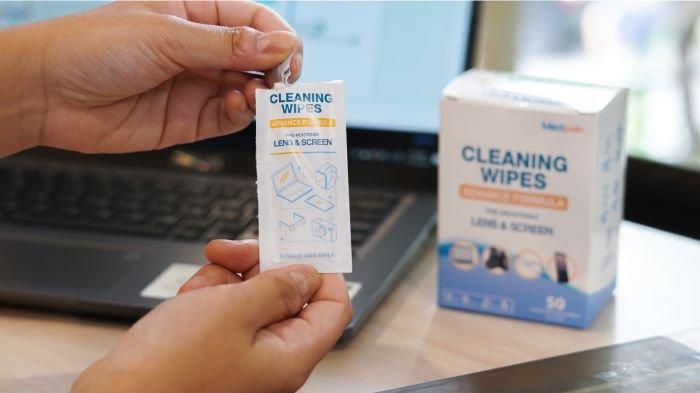
Seperti yang sudah disebut, hindari menyemprotkan cairan secara langsung ke layar.
Menyemprotkan cairan langsung ke layar laptop bisa berisiko merusak komponen di dalamnya.
Cairan yang berlebihan dapat meresap ke sela-sela layar, terutama di bagian tepi.
Hal tersebut berisiko menimbulkan masalah seperti bercak, gangguan tampilan, atau bahkan kerusakan pada sirkuit internal.
Sebagai gantinya, semprotkan cairan pembersih ke kain mikrofiber dalam jumlah sedikit, lalu usapkan dengan lembut ke layar.
Cara ini lebih aman dan membantu mengontrol jumlah cairan yang digunakan.
Selain itu, mengusap layar dengan kain yang telah dibasahi juga mengurangi risiko cairan mengering terlalu cepat dan meninggalkan noda.
Jika layar masih kotor, ulangi prosesnya dengan sedikit tambahan cairan, tanpa berlebihan.
4. Lap atau Bersihkan dengan Gerakan Memutar

Membersihkan layar laptop dengan gerakan memutar adalah teknik yang banyak dinilai efektif dibandingkan mengusapnya secara lurus atau bolak-balik.
Gerakan ini membantu mengangkat debu dan kotoran secara merata tanpa meninggalkan goresan atau bekas sapuan.
Selain itu, cara ini juga mencegah tekanan berlebih pada satu area tertentu, sehingga layar tetap aman.
Gunakan kain mikrofiber yang lembut dan pastikan tangan tidak menekan terlalu keras saat mengusap.
Jika ada noda yang sulit dihilangkan, ulangi proses pembersihan dengan gerakan yang sama secara perlahan.
Hindari gerakan kasar atau terburu-buru, karena ini bisa menyebabkan layar mengalami tekanan yang tidak perlu.
Bila memang diperlukan, tambahkan sedikit cairan pembersih khusus untuk membantu menghilangkan noda membandel.
5. Jangan Pakai Air Berlebih
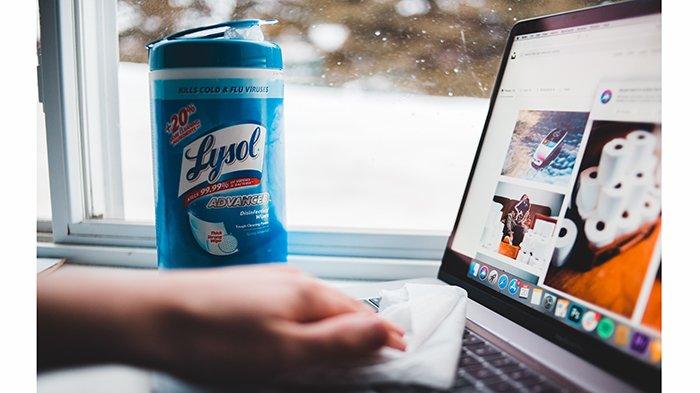
Perlu diingat, penggunaan air berlebih saat membersihkan layar laptop berisiko merusak komponen internal perangkat.
Air yang terlalu banyak dapat meresap ke dalam celah layar dan mengganggu sirkuit di dalamnya, ini berpotensi menyebabkan kerusakan serius.
Sebaiknya, gunakan kain mikrofiber yang sedikit dibasahi, bukan yang terlalu basah.
Jika tidak ada cairan pembersih khusus, cukup gunakan air suling dalam jumlah sedikit dan pastikan kain yang digunakan tidak terlalu lembap.
Setelah membersihkan, pastikan layar lapisan luar kering sepenuhnya untuk membuang kelembapan yang mungkin tersisa.
Demikian setidaknya lima cara benar membersihkan layar laptop agar benar-benar bersih, kinclong tanpa meninggalkan goresan. (*)
Cek Berita dan Artikel yang lain di Google News
(RamaFitra/Tribunshopping.com)


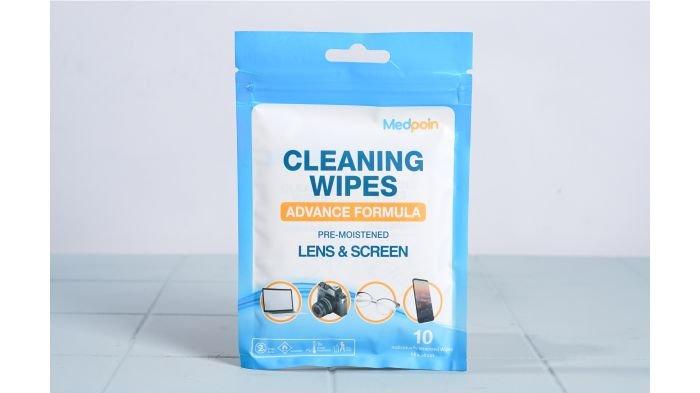











Belum ada komentar. Jadilah yang pertama untuk memberikan komentar!